SoftAP 配网和 Bluetooth Low Energy 配网¶
在上个示例中有个很不方便的地方,我们把 Wi-Fi 信息(SSID 和 PASSWORD)直接固定写在了程序中,不能随时改变想要连接的 Wi-Fi,显然这样是不实用的。 所以出现了包括 SoftAP 配网、Bluetooth Low Energy 配网、smartconfig 等多种配网方式,允许用户在设备运行时,将其 Wi-Fi 信息配置到设备中。不同的方式各有优缺点,主要取决于应用场景。
由于用户的网络信息将永久储存在设备中,所以另外提供了 恢复出厂设置 功能,可擦除设备中储存的用户配置信息。如需查看相关代码,请前往 examples/4_network_config 目录。
概述¶
如下图所示,在配网阶段,用户通常使用智能手机将 Wi-Fi 信息安全地配置到设备中。设备获取 Wi-Fi 信息后,就会连接到用户指定的 Wi-Fi 网络中。
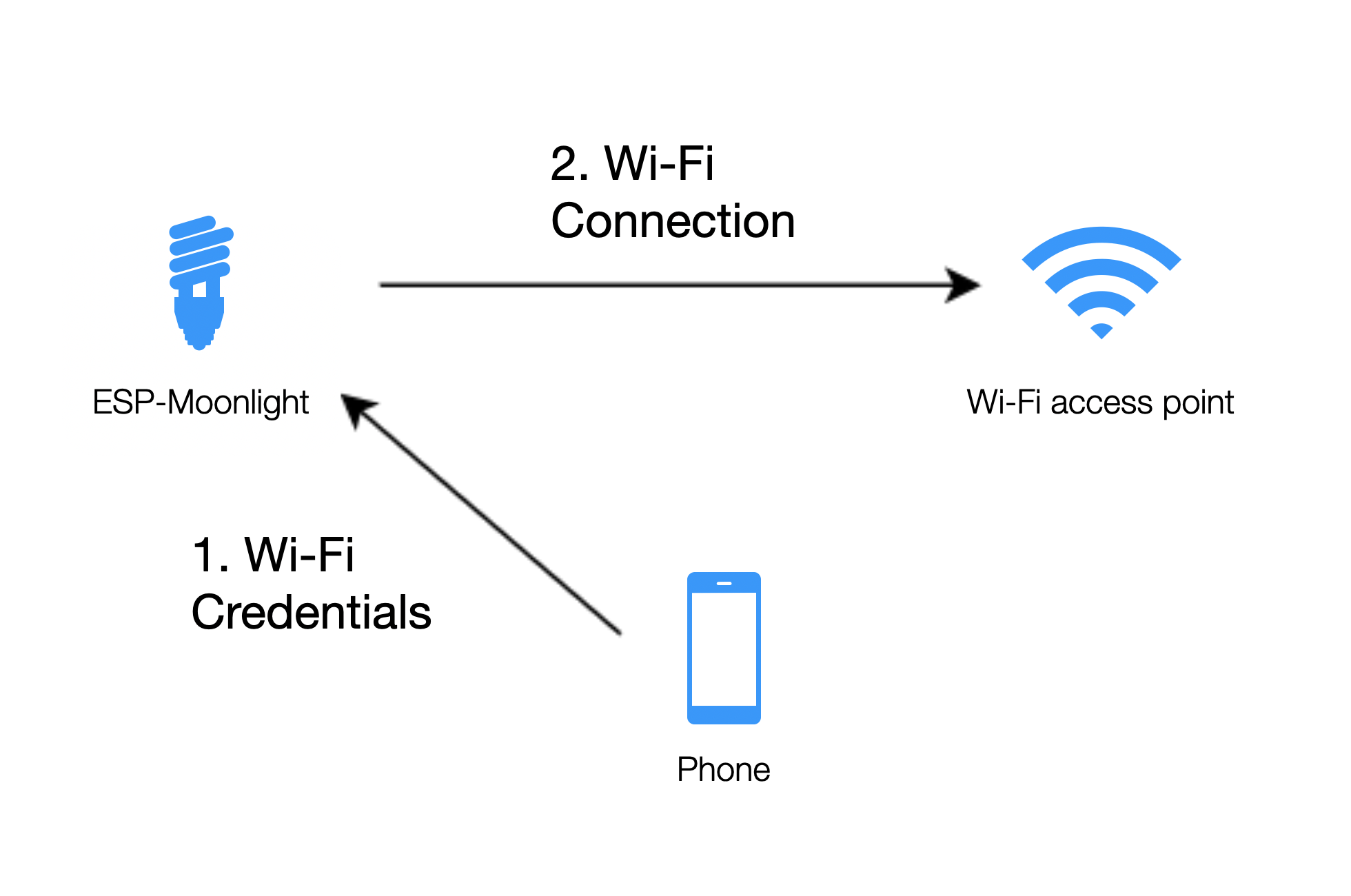
配网过程¶
配网方式¶
SoftAP 配网:ESP32 会建立一个 Wi-Fi 热点,用户将手机连接到这个热点后将要连接的 Wi-Fi 信息发送给 ESP32。这种配网模式需要用户手动连接到 ESP32 的热点网络,这会让用户感到奇怪和不友好,不过这种方式很可靠,设备端的代码也简单。
Bluetooth Low Energy 配网:ESP32 会进行 Bluetooth Low Energy 广播,附近的手机收到该广播后会询问用户是否进行 Bluetooth Low Energy 连接,如选择连接,则手机即可将信息发送给 ESP32。在这个的过程中用户无需切换 Wi-Fi 网络,但是需要打开蓝牙,用户体验相对 SoftAP 配网好一些。但是,需要在设备端加入蓝牙相关代码,这会增加固件的大小,并在配网完成前占用一定内存。
Smartconfig 配网:这种方式不需要建立任何通信链路,手机端通过发送不同长度的 UDP 广播包来表示 Wi-Fi 信息,ESP32 在混杂模式监听信号覆盖范围内的所有数据帧,通过一定算法得到 Wi-Fi 信息。缺点是配网成功率受环境的影响较大。
WEB 配网:在 ESP32 上建立热点,使用手机连接上后在浏览器打开配置网页,在网页中完成配网,这种方式很可靠,而且允许在电脑端完成配网,缺点是需要在设备端占用空间来嵌入网页。
BluFi 配网¶
在本节的例程中使用的是 Bluetooth Low Energy 的配网方式,ESP32 上提供了一个完整的解决方案——BluFi。它是一个基于蓝牙通道的 Wi-Fi 网络配置功能,通过安全协议将 Wi-Fi 配置和证书传输到 ESP32,然后 ESP32 可基于这些信息连接到 AP 或建立 SoftAP。
Blufi 是完全开源的,以下为相关下载链接:
你可以从 Android version 和 iOS version 下载手机端 APP 来进行配置。
注解
目前的 IOS 和 Android 的 APP 使用逻辑因为系统的权限等原因而不尽相同,在未来的版本上可能会统一起来。
代码¶
BluFi 的使用非常简单,下面是主程序部分的代码:
/**< Initialize the BluFi */
blufi_init();
ESP_LOGI(TAG, "Wait for connect");
blufi_wait_connect();
blufi_init() 进行 BluFi 的初始化,blufi_wait_connect() 函数则一直等待配网完成。
在 components/blufi 文件夹中存放了 BluFi 的相关代码。
这里给出一些工程中新增文件的作用:
components/blufi/blufi.c:关于 BluFi 的应用代码。components/blufi/blufi_security.c:关于 BluFi 安全加密相关。sdkconfig.default:保存了项目的默认配置,用于指定某些配置项。partitions.csv:ESP32 flash 的分区表,默认的分区表中留给 factory 应用程序的空间对于本节程序是不足的,自定义的分区表将 factory 分区增大到了 2 MB。
Wi-Fi 信息的存储¶
我们希望在进行配网后,设备接收到的网络信息保存起来,以便下次直接读取出来进行连接,这里使用 NVS 进行保存。NVS(Non-volatile storage) 是一种软件组件,用于永久储存键值对,即便设备重启或断电,这些信息也不会丢失。NVS 在 flash 中有一个专门的分区来储存这些信息。
NVS 经过专门设计,不但可以防止设备断电带来的数据损坏影响,而且还可以通过将写入的内容分布到整个 NVS 分中以处理 flash 磨损的问题。请参考 NVS 相关文档,查看详细信息。
默认情况下,Wi-Fi 组件会自动帮我们在 NVS 中保存上一次连接的 Wi-Fi 信息,但是如果调用函数 esp_wifi_set_storage(WIFI_STORAGE_RAM) 将 Wi-Fi 信息保存到了 RAM 中,则掉电丢失该信息。当然我们也可以自己使用 NVS 的相关函数来实现存储包括 Wi-Fi 信息在内的自己的信息。
恢复出厂设置¶
当我们想要重新进行配网时,恢复出厂设置 便是一个常见需要。通常而言,长按设备上的某个按钮即可恢复出厂设置。
在应用程序中,我们通过长按按钮动作来恢复出厂设置,下面是按键配置的程序:
static void configure_push_button(int gpio_num)
{
button_handle_t btn_handle = iot_button_create(gpio_num, 0);
if (btn_handle) {
iot_button_add_on_press_cb(btn_handle, 3, button_press_3sec_cb, NULL);
}
}
在成功创建了一个按键驱动后添加了一个长按的动作回调函数,一旦按钮被按下超过 3 秒,就会回调 button_press_3sec_cb() 函数。
回调函数内容如下:
static void button_press_3sec_cb(void *arg)
{
ESP_LOGW(TAG, "Restore factory settings");
nvs_flash_erase();
esp_restart();
}
这段代码的作用是擦除 NVS 的所有内容,然后触发设备重启。由于 NVS 内容已被清除,设备下次启动时将回到未配置状态。
演示¶
在 ESP-MoonLight 提供的微信小程序中集成了配网功能,扫描下面二维码进入:
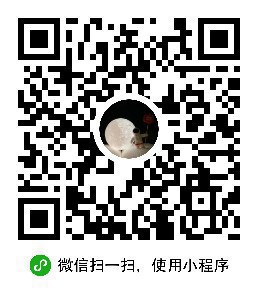
微信小程序二维码¶
微信小程序的源码可在 https://github.com/EspressifApps/Moonlight 查看。
上电等待 10 秒的时间用之前保存的 Wi-Fi 信息进行自动连接,此时 LED 是黄色呼吸灯状态。
如果自动连接成功则 LED 直接高亮并开始颜色渐变,配网结束;如果未连接则启动 BluFi 并保持呼吸灯状态。
使用手机进行配网,这里有两种可选方式:
打开手机 APP 扫描设备后配置网络。有关如何配网的详细介绍,可参阅 ESP32 蓝牙配⽹用户指南。
使用微信小程序,按照提示步骤进行配网。
ESP32 按照接收到的 Wi-Fi 信息进行连接,成功后 LED 高亮并开始颜色渐变,代表配网完成。
如果此时重启设备,设备将不再进入网络配置模式,而是直接连接已配置的 Wi-Fi 网络。这就是我们想要的效果。
这里,如果想重新配置你的设备,可尝试长按按钮(3 秒以上),你可以看到恢复出厂设置的整个过程。
未完待续¶
目前,我们已经有了这样一个通过手机 app 连入家庭 Wi-Fi 网络的月球灯,并且网络配置的过程已经很方便了。下一步,我们会将连网和自身的功能结合起来,远程控制灯的状态。